Inscrire des utilisateurs
Auto-inscription
Les collaborateurs d'un espace d'activités peuvent s'inscrire aux équipes de manière autonome. Dans l'exemple ci-après, les icônes vertes indiquent que le collaborateur peut s'inscrire de manière autonome à l'équipe.
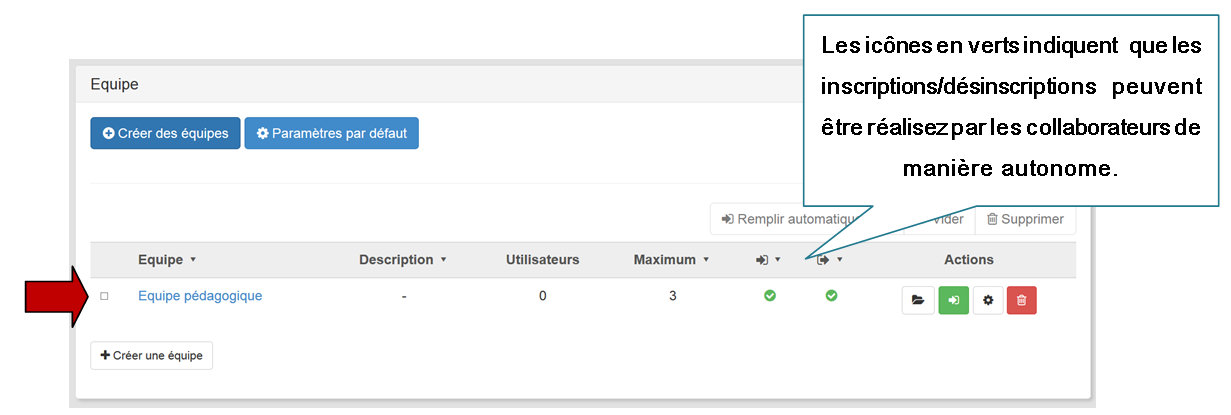
Figure 110 - Inscription autonome aux équipes.
En revanche, dans l'exemple suivant, les icônes rouges indiquent que l'inscription aux équipes doit être faite par le gestionnaire de l'espace d'activités.
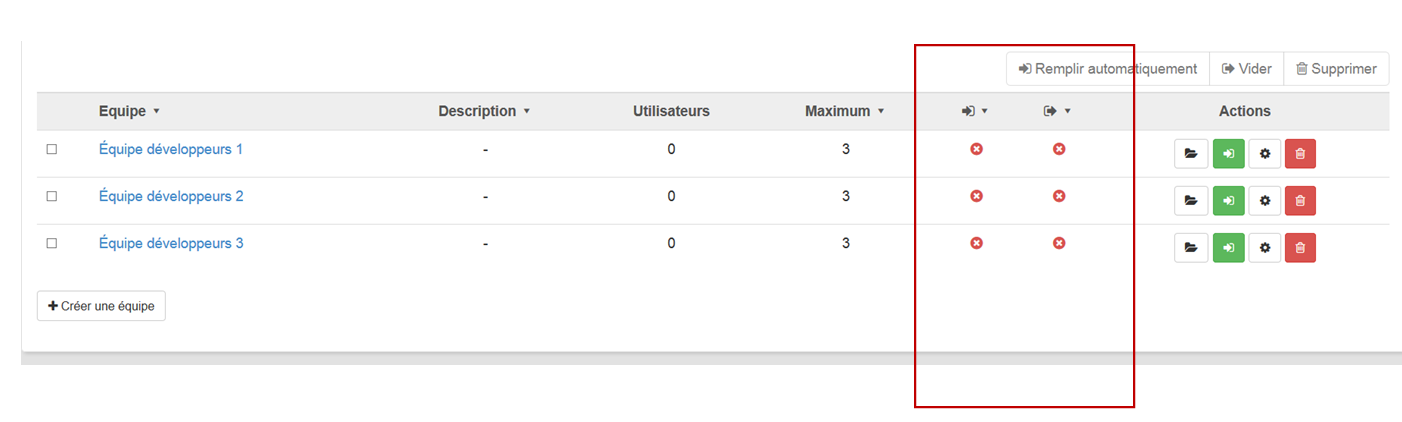
Figure 111 - Inscription réservée au gestionnaire d'équipe.
Inscription par le gestionnaire de l'espace d'activités
Pour inscrire les utilisateurs dans une équipe, il y a 2 options:
- Les inscrire en cliquant sur l'icône suivante:
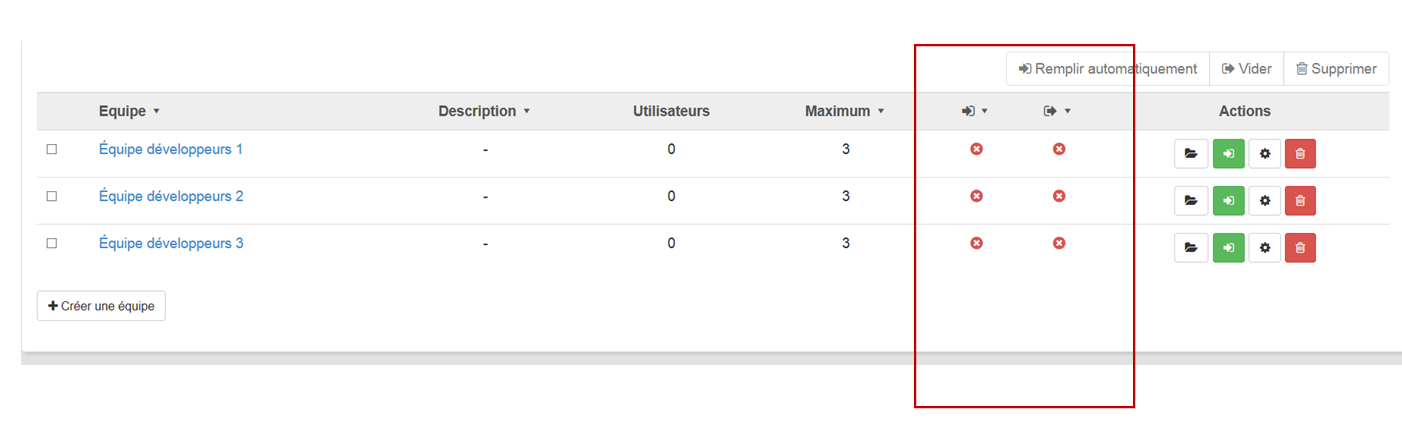
Figure 112 - Inscription par le gestionnaire de l'espace d'activités.
- Les inscrire en cliquant sur le nom de l'équipe.
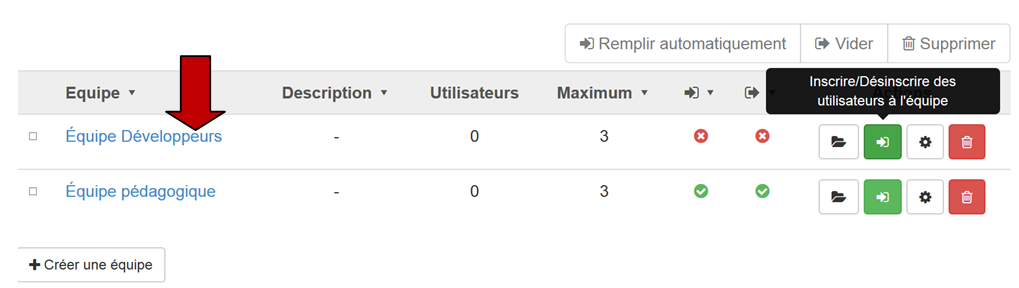
Figure 113 - Inscription via le nom de l'équipe.
En cliquant sur le nom de l'équipe, vous accédez aux informations de l'équipe. Cliquez sur le petit bonhomme de droite pour inscrire les utilisateurs.

Figure 114 - Accès aux informations de l'équipe.
Tous les utilisateurs de l'espace d'activités (avec le rôle collaborateur) s'afficheront. Cliquez ensuite sur le bouton "Inscrire".
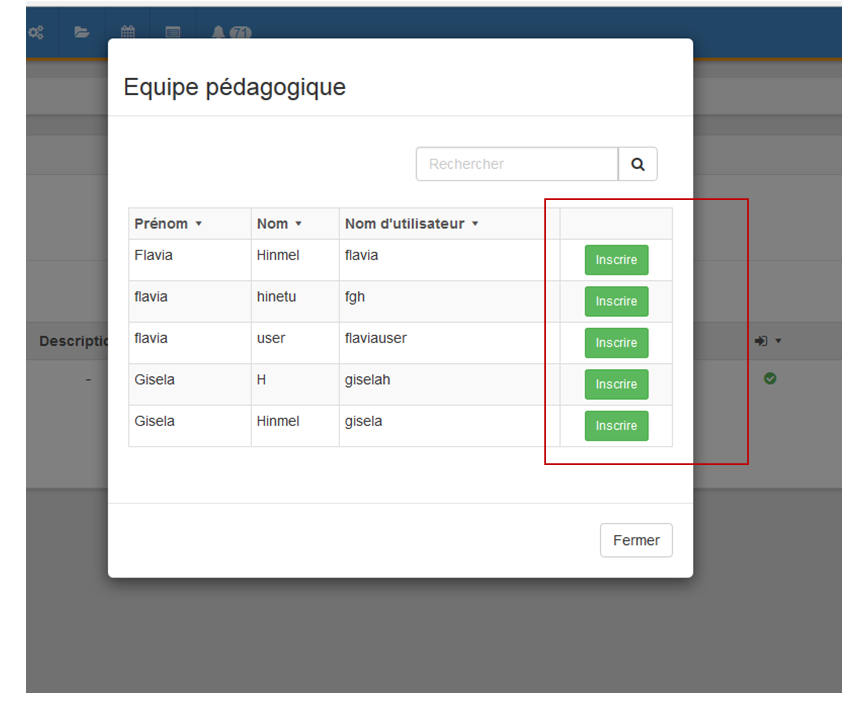
Figure 115 - Inscrire des utilisateurs avec le rôle de collaborateur.